vivo手机看电视边聊天
vo手机看电视边聊天的功能主要依赖于其分屏多任务和悬浮多任务功能,以下是对这一功能的详细解析:
支持的机型与系统版本
vivo手机中支持分屏多任务的机型包括但不限于:V3、V3Max、X6、X6Plus、X7、Xplay5、Y55、Y66、Y67等,随着系统的不断更新,更多新机型也逐步加入了这一功能,用户需要确保自己的手机系统版本在Funtouch OS 2.0及以上,以享受分屏带来的便捷体验。
设置步骤
开启分屏多任务功能
-
进入设置:用户需要进入手机的“设置”菜单。
-
找到分屏设置:在设置中,找到“分屏多任务”选项(部分机型可能位于“系统管理”或“快捷与辅助”下)。
-
开启开关:打开“分屏多任务”开关,并根据需要开启QQ、微信、信息等聊天软件的通知显示为悬浮图标的选项。
使用三指上滑启动分屏
-
打开第一个应用:先打开一个支持分屏的应用,如视频播放器(内置视频、腾讯视频等)或浏览器。
-
三指上滑:用三根手指并拢从屏幕底部向上滑动,当前应用会自动缩小到屏幕上半部分,下半部分则显示其他可分屏的应用列表。
-
选择第二个应用:在屏幕下半部分选择想要同时运行的第二个应用(如QQ、微信),点击即可完成分屏。
通过控制中心启动分屏
-
打开控制中心:在任意界面下滑或上滑以打开控制中心。
-
点击分屏开关:找到并点击“分屏”或“智慧分屏”的图标,如果当前应用支持分屏,它将自动进入分屏预备状态。
-
选择第二个应用:随后,屏幕会提示用户选择第二个应用来完成分屏操作。
利用最近任务界面启动分屏
-
进入最近任务:通过屏幕底部的导航键或全面屏手势进入“最近任务”界面。
-
选择分屏应用:找到想要作为第一个分屏应用的卡片,长按它并选择“分屏”选项。
-
选择第二个应用:系统会提示用户选择第二个应用,选择后即可实现分屏。
分屏后的操作与调整
-
调整分屏比例:在分屏模式下,用户可以按住并拖动分割线来调整两个应用的屏幕占比。
-
切换应用位置:部分系统版本支持点击分割线上的特定按钮来快速切换上下(或左右)应用的位置。
-
退出分屏:用户可以通过将分割线拖动到屏幕边缘,或在控制中心再次点击分屏开关来完成退出分屏的操作。
注意事项
-
应用兼容性:并非所有应用都支持分屏功能,如果某个应用不支持,尝试以上方法时可能不会有反应或给出提示。
-
系统版本差异:不同型号的vivo手机及其搭载的Funtouch OS或OriginOS系统版本,在具体操作细节和界面显示上可能略有不同。
-
性能影响:同时运行多个应用可能会对手机性能产生一定影响,建议在使用时注意手机的电量和散热情况。
FAQs
如何判断我的vivo手机是否支持分屏功能?
答:您可以在手机的“设置”菜单中查找“分屏多任务”或相关选项,如果存在且可以开启,则说明您的手机支持分屏功能,您也可以尝试使用三指上滑等手势来启动分屏,如果操作成功,则说明您的手机支持该功能。
分屏后如何快速切换应用位置?
答:在分屏模式下,部分vivo手机支持点击分割线上的特定按钮(如旋转按钮)来快速切换上下(或左右)应用的位置,具体操作方法可能因手机型号和系统版本而异,建议您在实际操作中尝试
版权声明:本文由环云手机汇 - 聚焦全球新机与行业动态!发布,如需转载请注明出处。




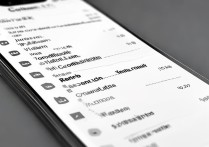







 冀ICP备2021017634号-5
冀ICP备2021017634号-5
 冀公网安备13062802000102号
冀公网安备13062802000102号